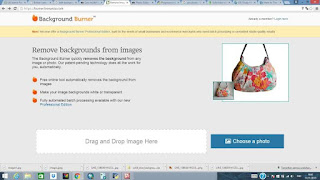Banyaknya kebutuhan akan pembuatan video untuk di-posting di berbagai sosial media ataupun mempercantik foto dengan desain yang menarik tak terlepas dari bagaimana edit background foto untuk menjadikan foto seolah-olah tampak benar-benar sedang berada di suatu tempat maupun tengah menggunakan latar belakang tersebut.
Jangan salah, skill yang satu ini merupakan sesuatu yang cukup penting untuk kamu kuasai. Meskipun terdengar mudah, akan tetapi jika kamu tidak tahu platform atau website yang tepat untuk mengedit background foto tersebut sudah pasti kebingungan dan tidak tahu bagaimana caranya.
Sebab itulah, kini kamu tengah berada di tempat yang tepat untuk menemukan solusi terbaik bagaimana cara edit background foto online secara otomatis. Tak perlu mengeluarkan waktu yang lama, kamu justru hanya membutuhkan waktu beberapa detik saja untuk melakukannya. Penasaran? Yuk, intip langsung cara-caranya di bawah ini.
Edit Background Foto Online Melalui PicsArt
Ya, aplikasi PicsArt. Memang bukan sebuah hal mengejutkan lagi, karena memang aplikasi PicsArt ini memiliki beragam fitur yang sangat fungsional. Salah satunya, fitur edit background foto yang bisa dilakukan dengan cara yang sangat mudah.
Untuk memperjelas bagaimana caranya, berikut di bawah ini langkah-langkahnya:
Langkah 1:
• Pertama, Download aplikasi PicsArt terlebih dahulu di Play Store.
• Jika sudah, buka saja langsung aplikasi PicsArt tersebut dan gulir ke bagian bawah.
Langkah 2:
• Pilih menu ‘Pick Canvas’.
• Lalu, pilihlah background putih polos.
Langkah 3:
• Ketuk tombol panah yang berada tepat di sebelah pojok kanan atas.
• Selanjutnya, ketuk kembali tombol panah yang berada di sebelah pojok kanan atas.
Langkah 4:
• Pilihlah opsi ‘Edit Image’.
• Apabila sudah, pilih opsi ‘Draw’.
Langkah 5:
• Nah, di tahap ini kamu dapat mengetuk ikon berbentuk persegi dan bulat yang digabung.
• Setelah itu, pilihlah gambar persegi lalu pilih opsi ‘Fill’ untuk memberikan warna secara full.
Langkah 6:
• Jangan lupa tekan ‘OK’.
• Di tahap ini juga kamu memiliki kesempatan seluas-luasnya untuk memilih warna background yang kamu butuhkan.
Langkah 7:
• Jika sudah dipilih, tekan ikon warna pada bagian bawah.
• Kemudian, ketuk ‘Centang’ bilamana sekiranya kamu sudah merasa sesuai dan pas.
Langkah 8:
• Untuk melangkah ke tahap selanjutnya, full-kan bagian persegi yang berwarna tersebut sebagaimana kapasitas background yang tersedia.
• Pilih juga fitur ‘Add Photo’.
Langkah 9:
• Di sinilah kamu dipersilakan untuk memilih foto yang ingin kamu masukkan.
• Ketuk bagian ‘Cutout’ lalu pastikan pada bagian bar ‘Opacity’ terisi secara full.
Langkah 10:
• Tingkat kesulitan mengedit background di PicsArt ini terdapat di tahap 10 ini, di mana kamu harus hati-hati dan teliti untuk memoles objek foto yang ingin kamu masukkan.
• Dan jika kamu merasa sudah pas, langsung saja ketuk opsi ‘Save’ pada bagian pojok kanan atas.
Jangan lupa untuk mengatur tempat foto yang ingin kamu simpan, baik itu di Galeri maupun beberapa opsi lainnya. Dan sampai di sini kamu sudah berhasil mengubah background foto yang semula menjadi background foto yang kamu inginkan.
Download PicsArt Di sini
Edit Background Foto Online Melalui Remove.bg
Sementara itu, untuk cara yang kedua ini kamu bisa mengedit background foto menggunakan website gratis dan otomatis. Di mana Remove.bg ini merupakan merupakan salah satu situs yang dikemas rapi dengan berbagai fitur unggulan yang disajikan khusus untuk seluruh penggunanya.
Tentunya kamu pun bisa mencobanya dengan mengikuti langkah-langkah mudahnya di bawah ini:
Langkah 1:
• Pertama, kunjungi situs Remove.bg terlebih dahulu.
• Ketuk opsi ‘select a photo’ guna memilih foto mana yang ingin kamu ganti background nya.
Langkah 2:
• Tunggu beberapa detik hingga foto berhasil diunggah.
• Tanpa basa-basi, background foto akan terhapus secara otomatis.
Langkah 3:
• Selanjutnya, di tahap ini kamu dapat mengganti warna background foto dengan cara ketuk opsi ‘Edit’.
• Setelah itu, background foto secara otomatis akan terganti.
Langkah 4:
• Untuk menyimpannya, kamu hanya cukup klik opsi ‘Download’.
• Dan foto sudah berhasil disimpan di Galeri ponselmu.
Kunjungi Situs Remove.bg Di sini
Edit Background Foto Online Melalui Fotor.com
Tak hanya situs Remove.bg saja, kamu juga bisa memilih situs edit background foto lainnya seperti Fotor.com yang tidak unik dan menarik dari segi fitur yang disuguhkan. Menariknya, tidak sekadar edit background foto, akan tetapi kamu juga bisa menikmati fitur lainnya seperti rotate foto, sejumlah filter unik, dan beberapa fitur lainnya.
Daripada penasaran, yuk, langsung saja intip bagaimana langkah-langkahnya.
Langkah 1:
• Pertama, Kunjungi situs Foto.com terlebih dahulu.
• Lalu, ketuk opsi ‘Edit a Photo’.
Langkah 2:
• Pilih opsi ‘Computer’ jika kamu mengunggahnya melalui galeri komputer.
• Selanjutnya, pilih juga opsi ‘Image Cut Out’.
Langkah 3:
• Untuk berlanjut ke tahap berikutnya, ketuk opsi ‘Keep’ lalu berikan warna pada bagian foto yang ingin kamu ubah background nya.
• Jangan lupa, ketuk juga opsi ‘Remove’ jika kamu ingin menghapus atau mengulang background.
Langkah 4:
• Jika kamu sudah merasa background yang dipilih sudah pas dan cocok, ketuk ikon mata yang berada tepat di bagian kanan bawah guna melihat hasil editan foto.
• Selepas itu, pilih opsi ‘Apply’ gun mengaplikasikan perubahan.
Langkah 5:
• Apabila semuanya sudah pas dan tidak ada yang harus diedit lagi, langsung saja ketuk opsi ‘Export’ untuk menyimpan foto yang telah kamu edit.
• Untuk memastikannya tersimpan atau tidak, kamu bisa mengeceknya di Galeri ponselmu.
Kunjungi Situs Fotor Di sini
Edit Background Foto Online Melalui Burner Bonanza
Sebagai salah satu situs yang tidak kalah unggul dari situs lainnya, burner.bonanza.com bisa kamu manfaatkan juga untuk mengedit background foto sesuai dengan seleramu. Terlebih, kamu juga akan mendapati interface situs yang sederhana akan tetapi elegan dari Burner Bonanza ini.
Tak usah berlama-lama, yuk ikuti saja langsung langkah-langkahnya di bawah ini:
Langkah 1:
• Pertama, kunjungi situ web burner.bonanza.com terlebih dahulu.
• Unggah foto yang ingin kamu ganti background nya.
Langkah 2:
• Jika sudah, ketuk tombol ‘Select’ pada foto sesuai dengan yang kamu inginkan.
• Selanjutnya, ikuti dengan menekan tombol ‘Replace Background’.
Langkah 3:
• Nah, di tahap ini kamu dapat mengedit background foto yang kamu inginkan.
• Dan jika kamu ingin menambahkan gambar yang lain untuk background, kamu bisa mengubahnya.
Langkah 4:
• Jika sudah merasa pas dan cocok, langsung saja ketuk ‘Download’ untuk menyimpan foto.
• Pastikan bawah foto telah tersimpan di Galeri ponsel.
Kunjungi Burner Bonanza Di sini
Nah, itu dia tadi beberapa cara edit background foto online dengan mudah. Kamu bisa memilih salah satu cara di atas untuk berkreasi sesuka hatimu guna mengubah latar belakang foto sesuai dengan yang kamu inginkan.